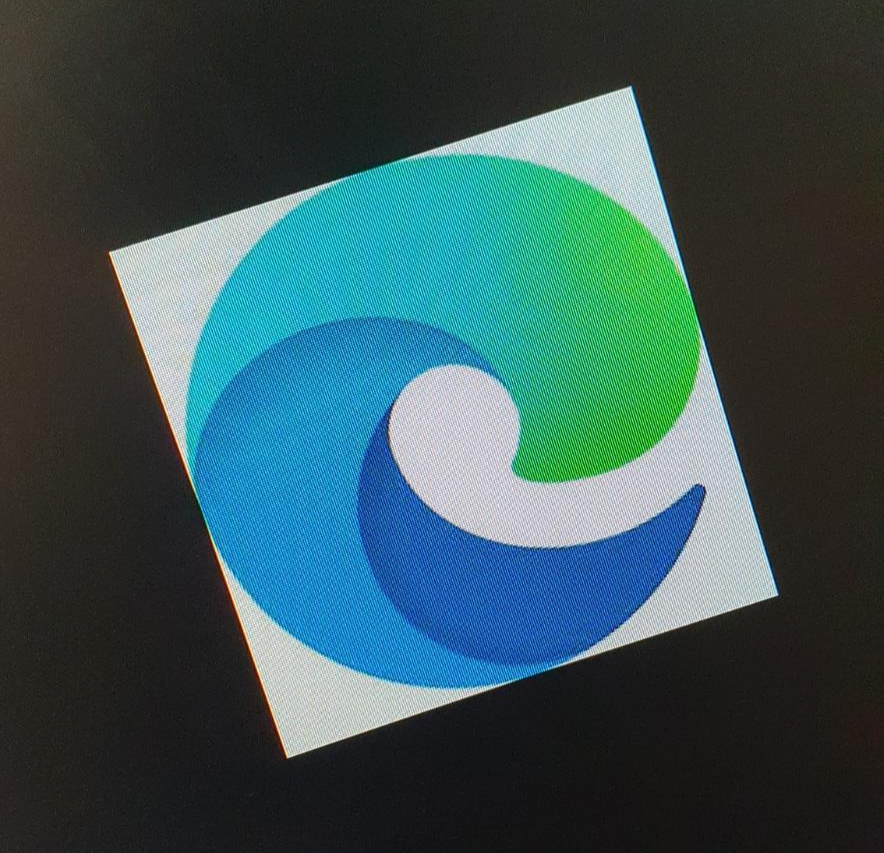
오늘은 마이크로소프트 엣지 브라우저에서 브라우저 테마를 다크모드로 설정하는 방법에 대해서 소개하려 한다. 요즘에는 기본적 테마는 화이트 컬러로 되어있지만, 일부로 다크모드로 사용하는 사람들이 늘어나고 있다. 다크모드를 설정하면 테마 자체가 어둡게 바뀌면서 눈에 체감되는 피로가 덜하기 때문에, 모니터를 오래 봐야 한다면 다크모드로 사용하기를 추천한다. 물론 이게 실제로 효과가 있는지는 여러 말들이 있지만, 나는 눈이 진짜로 피로할 때 사용하면 꽤 괜찮았다.
엣지 다크모드 설정방법
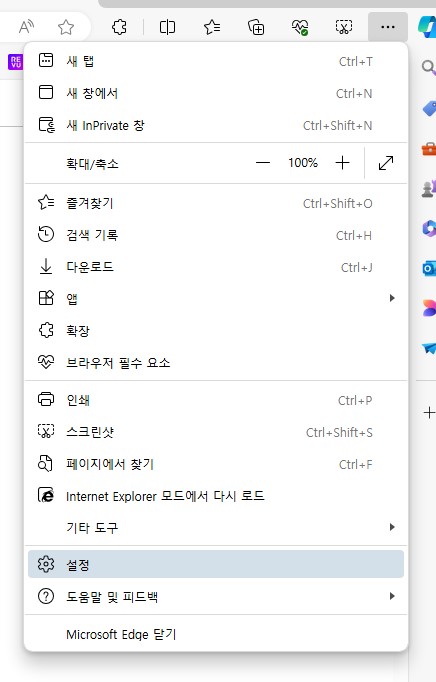
먼저 엣지 브라우저 우측 상단에 더 보기 > 설정순으로 클릭한다.

설정에 들어왔다면, 우측에 브라우저 디스플레이를 클릭하고 표시되는 여러 테마 중에서 어둡게을 클릭하면 브라우저 테마를 다크모드로 설정할 수 있다.
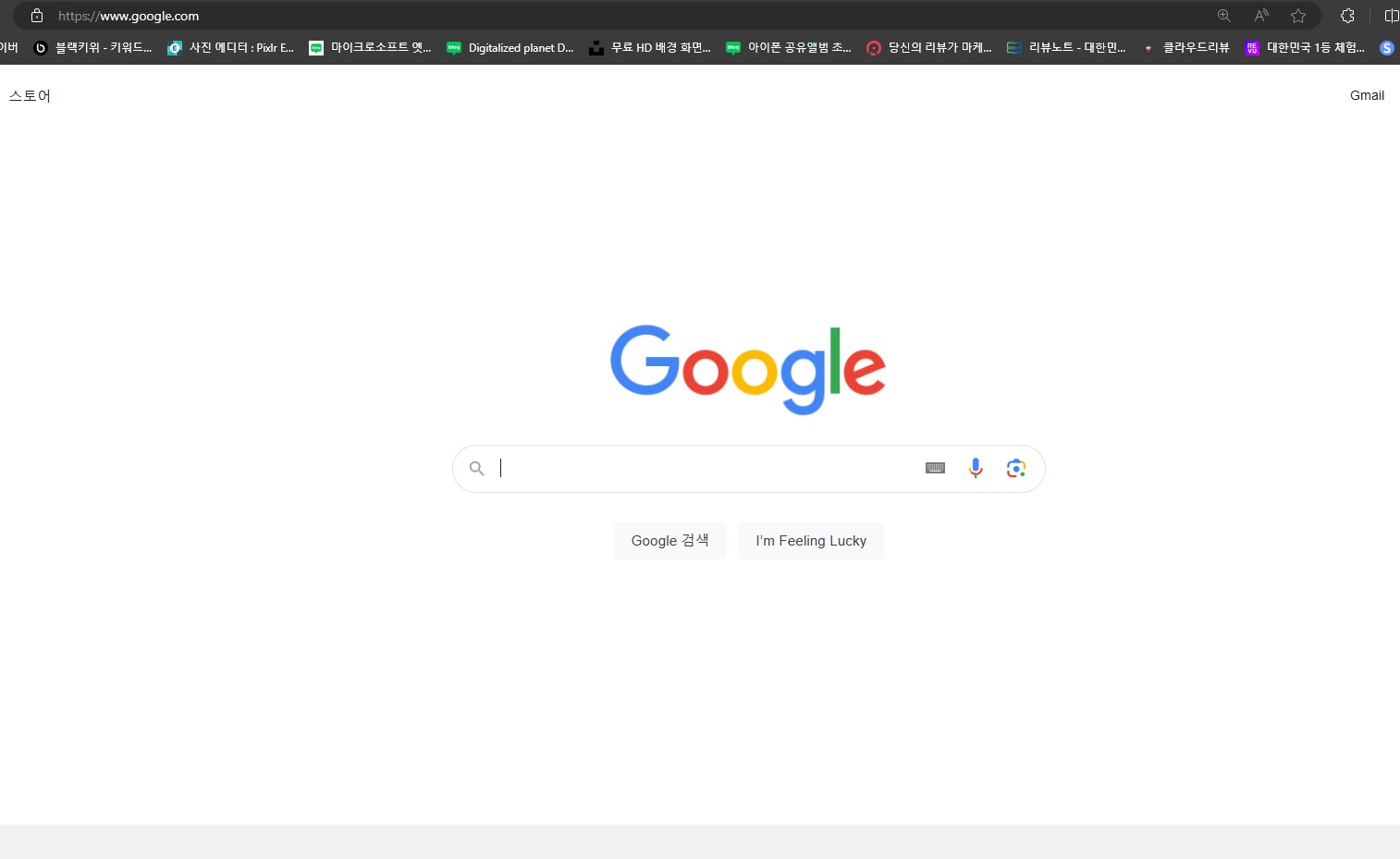
그런데 일부 페이지에서는 사진처럼 위에 상단바는 다크모드로 표시되는데, 사이트 자체는 기존처럼 화이트테마로 표시되는 경우가 종종 있다. 이럴 때는 강제로 다크모드로 설정을 바꿔야 한다.
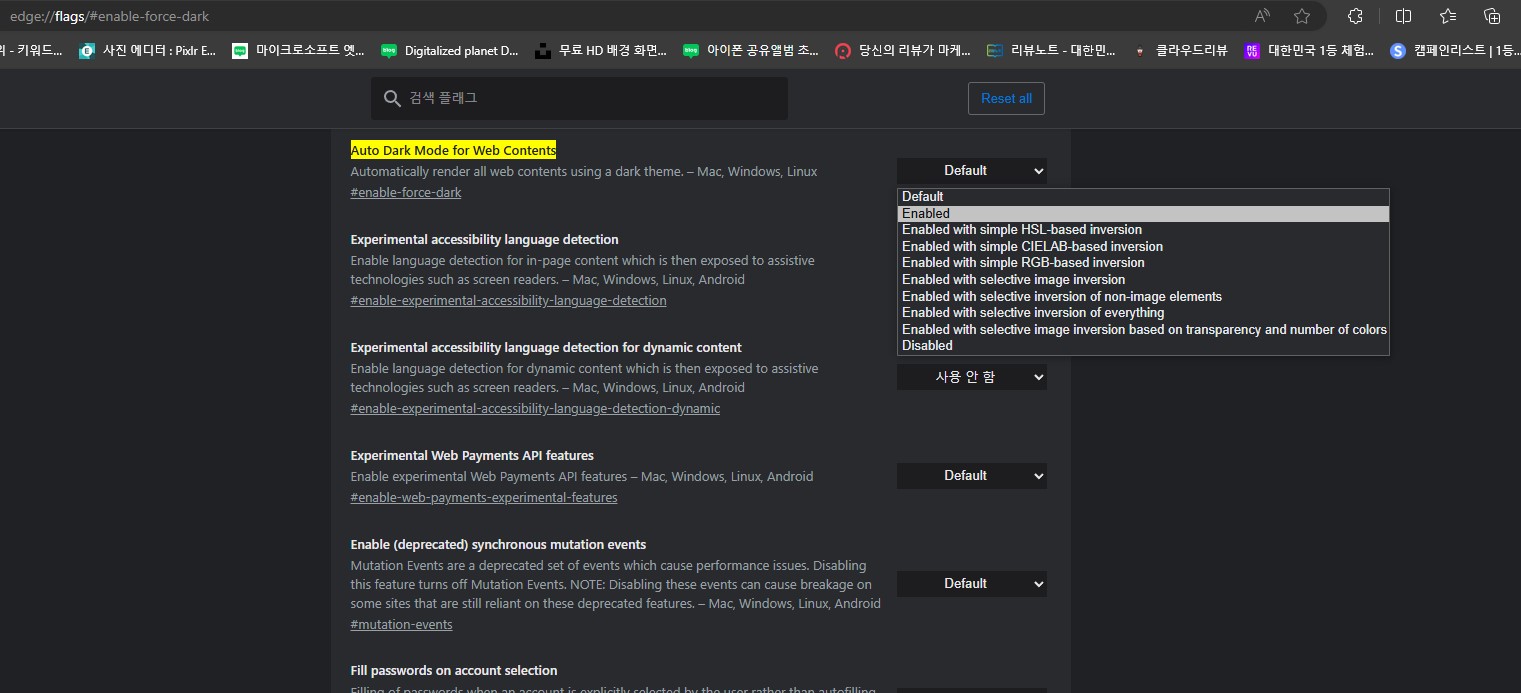
먼저 브라우저 주소창에 edge://flags/#enable-force-dark를 검색한다. 복사가 가능하니 복사 후 붙여 넣기를 추천한다. 그러면 사진처럼 엣지 브라우저 설정창으로 이동할 수 있는데, 여기서 노랗게 표시되는 Auto Dark Mode for Web Content의 옵션을 기존 Default에서 Enabled로 설정한다.

설정을 바꾸게 되면 하단에 브라우저를 다시 시작해야 한다는 창이 표시 될것이다. 다시 시작을 클릭한다.
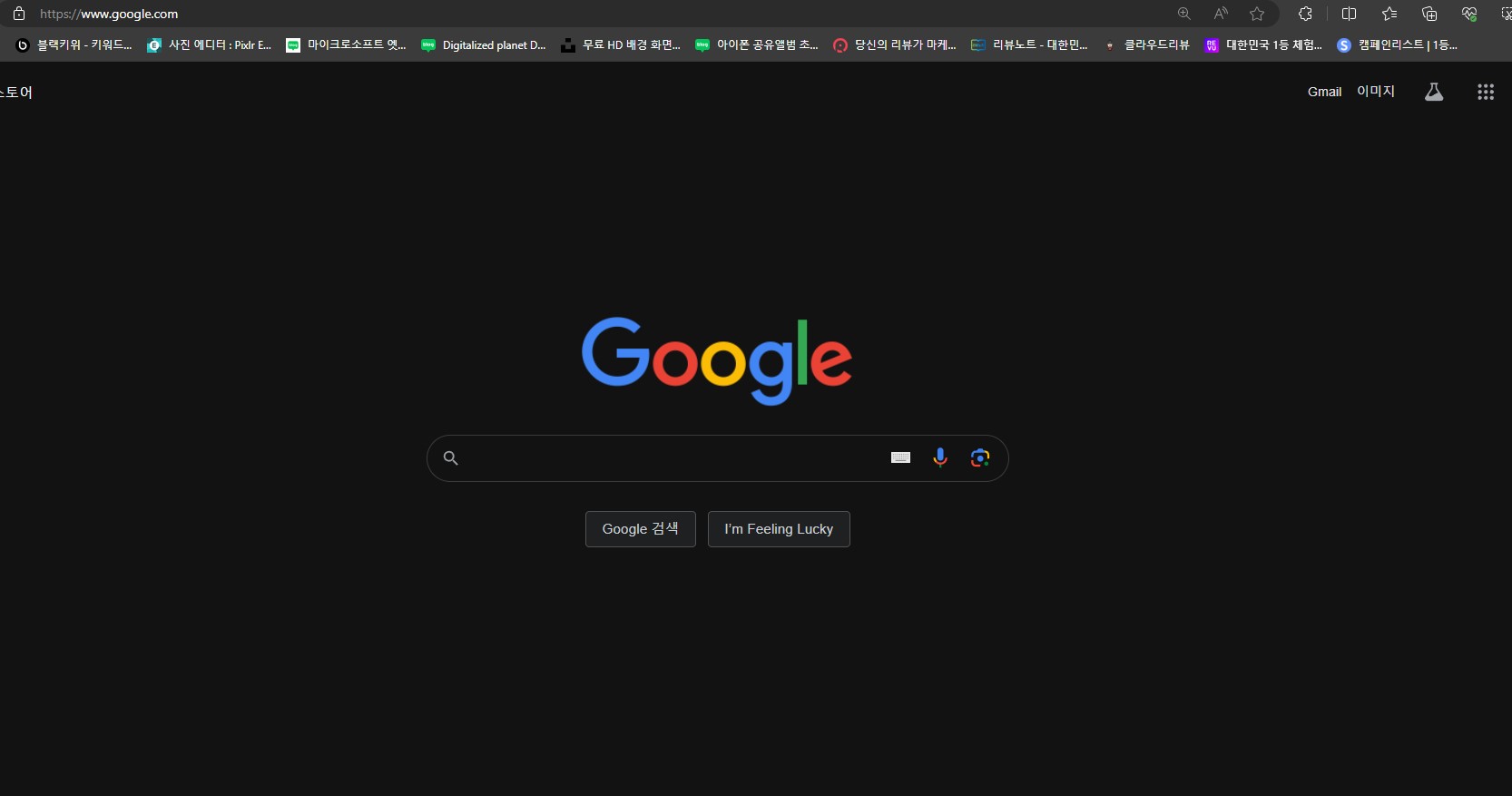
이제 기존에 바뀌지 않은 구글 혹은 네이버 같은 사이트 테마가 동일하게 다크모드가 적용되는 것을 확인할 수 있다.

단 주의할 점은 브라우저에 표시되는 콘텐츠를 강제로 다크모드로 전환하는 방법이기 때문에 일부 다크모드를 미지원하는 이미지 일 경우에는 사진처럼 사진 색상 자체가 반대로 표시될 수 도 있으니, 이점만 주의해서 사용하면 될 거 같다.
엣지 다크모드 해제하기

반대로 다크모드를 해제하는 방법은 위에서의 방법과 동일하다.
- 브라우저 디스플레이 설정에서 어둡게 > 시스템 기본값으로 변경
- 다시 edge://flags/#enable-force-dark로 이동하여 Auto Dark Mode for Web Content의 설정을 Enabled -> Default로 변경
- 브라우저 다시 시작
해당 순으로 진행 다면 다크모드에서 시스템 기본값인 화이트 테마로 브라우저를 이용할 수 있다.
오늘은 엣지 브라우저 테마를 변경하는 방법에 대해서 소개했다. 다크모드 사용으로 눈에 피로감도 줄이면서 기존에 사용하던 브라우저지만 테마를 바꾸면서 기분전환 한번 해보기를 추천한다.
[IT팁] - 마이크로소프트 엣지 브라우저 즐겨찾기 복원하기/가져오기/내보내기
'IT팁' 카테고리의 다른 글
| 쿠팡플레이 시청기록 삭제 및 자막 화질 변경하기 (1) | 2024.06.06 |
|---|---|
| 갤럭시 삼성 인터넷 시크릿모드 사용방법 (0) | 2024.06.03 |
| 갤럭시 갤러리 사진 원드라이브 이용하여 동기화 하는 방법 (0) | 2024.05.30 |
| 갤럭시 리마인더와 윈도우 TODO 연동하는 방법 (0) | 2024.05.26 |
| 갤럭시와 아이폰 캘린더 동기화 하는 방법(Feat. 한국 공휴일 추가) (0) | 2024.05.25 |



